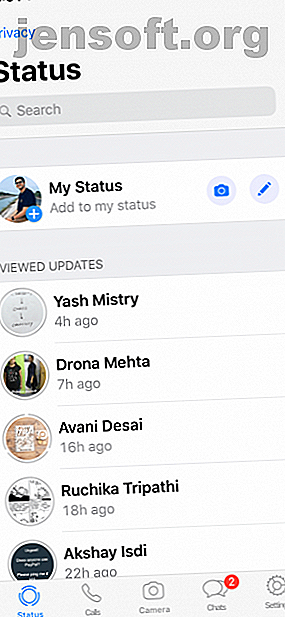
Πώς να χρησιμοποιήσετε το WhatsApp Κατάσταση: 10 πράγματα που πρέπει να ξέρετε
Διαφήμιση
Όταν το WhatsApp κυκλοφόρησε για πρώτη φορά το 2009, το Status ήταν ένα από τα πιο συναρπαστικά χαρακτηριστικά. Αντί να λένε απλώς "Διαθέσιμο" ή "Απασχολημένος", οι χρήστες θα μπορούσαν να βάλουν οποιοδήποτε κείμενο στο πεδίο που εμφανίστηκε δίπλα στο όνομά τους. Η κατάσταση WhatsApp έγινε γρήγορα ο προτιμώμενος τρόπος για να ενημερώσετε τους ανθρώπους τι συμβαίνει στη ζωή σας.
Το 2017, το WhatsApp ανανέωσε τη λειτουργία Status. Τώρα είναι παρόμοιο με τις ιστορίες Snapchat και Instagram, ενώ το παλιό χαρακτηριστικό απλά ονομάζεται "Πληροφορίες". Ενώ η Κατάσταση του WhatsApp μπορεί να φαίνεται σαν ένας κλώνος Snapchat, υπάρχει μια συστροφή του WhatsApp που το καθιστά χρήσιμο για το ακροατήριό της. Εδώ είναι όλα όσα χρειάζεται να γνωρίζετε για το Status WhatsApp.
Τι είναι η κατάσταση WhatsApp;
WhatsApp Status είναι μια ενημέρωση κατάστασης που εξαφανίζεται μετά από 24 ώρες από τη μεταφόρτωσή της. Μπορείτε να μοιραστείτε φωτογραφίες, βίντεο, κείμενο, συνδέσμους και GIF. Εάν γνωρίζετε πώς να χρησιμοποιείτε τα Instagram Stories, θα νιώσετε σαν στο σπίτι σας.
Από προεπιλογή, η κατάσταση WhatsApp ενεργοποιείται μόνο μεταξύ δύο χρηστών οι οποίοι έχουν αποθηκεύσει τα στοιχεία επικοινωνίας του άλλου στο αντίστοιχο βιβλίο διευθύνσεων. Αν δεν έχετε αποθηκεύσει κάποιον αριθμό στις επαφές σας, δεν μπορούν να δουν το μήνυμα Κατάσταση.
1. Πώς να προβάλετε την κατάσταση WhatsApp



Στο Android, πατήστε στην καρτέλα Κατάσταση στην κορυφή για να ανοίξετε το Status WhatsApp. Στο iPhone, θα βρείτε την καρτέλα Κατάσταση στο κάτω μέρος της εφαρμογής.
Εδώ θα εμφανιστεί αυτόματα μια λίστα με τις διαθέσιμες ενημερώσεις κατάστασης από τις επαφές σας, κάτω από την επικεφαλίδα των πρόσφατων ενημερώσεων . Αγγίξτε το όνομα μιας επαφής για να αναπαραγάγετε την ενημέρωση.
Η φωτογραφία ή το βίντεο θα αναπαραχθούν αυτόματα. Εάν είναι μια φωτογραφία, θα παραμείνει στην οθόνη για μερικά δευτερόλεπτα και στη συνέχεια η εφαρμογή θα παρουσιάσει την επόμενη κατάσταση από την ίδια επαφή. Αφού δείτε όλες τις ενημερώσεις από την επαφή, θα επιστρέψετε στην οθόνη Κατάσταση.
Εάν αισθάνεστε ότι μια φωτογραφία εξαφανίζεται πολύ γρήγορα, μπορείτε να επιστρέψετε στην οθόνη Κατάσταση και να προβάλετε ξανά την ενημέρωση. Ή μπορείτε να πατήσετε και να κρατήσετε πατημένο την οθόνη για να διακόψετε την κατάσταση. Αυτό θα κάνει επίσης το όνομα του χρήστη να εξαφανιστεί.
Πατήστε στη δεξιά πλευρά της οθόνης για να μεταβείτε στην επόμενη Κατάσταση. Αν θέλετε να μεταβείτε στην Κατάσταση επόμενης επαφής, σύρετε προς τα αριστερά της οθόνης.
2. Πώς να απαντήσετε στην κατάσταση WhatsApp



Όταν συναντάτε μια κατάσταση WhatsApp που σας προκαλεί σκάνδαλα, απλά πατήστε το κουμπί για να απαντήσετε. Μπορείτε να στείλετε ένα μήνυμα κειμένου ως απάντηση ή να χρησιμοποιήσετε το εικονίδιο της κάμερας για να απαντήσετε με μια φωτογραφία ή ένα βίντεο.
3. Πώς να Δημοσίευση φωτογραφιών και βίντεο



Ανοίξτε την ενότητα Κατάσταση και πατήστε στο κουμπί Προσθήκη στο status μου από την κορυφή. Αυτό θα ανοίξει την προβολή της κάμερας. Αν θέλετε να τραβήξετε μια φωτογραφία, πατήστε στο κουμπί κλείστρου. Για να τραβήξετε ένα βίντεο, πατήστε παρατεταμένα το κουμπί λήψης. Πατήστε δύο φορές στη μέση για εναλλαγή μεταξύ των φωτογραφικών μηχανών.
Για να ανεβάσετε μια φωτογραφία ή ένα βίντεο από τη συλλογή σας, αγγίξτε το κουμπί " Gallery " από κάτω δεξιά. Αγγίξτε το κουμπί Αποστολή για να το προσθέσετε στο Κατάστημά σας.
Μπορείτε να δημοσιεύσετε βίντεο με διάρκεια έως και 30 δευτερολέπτων στην κατάσταση WhatsApp. Αν επιλέξετε μεγαλύτερο βίντεο, θα σας ζητηθεί να το κόψετε πριν από την ανάρτηση. Αν θέλετε να δημοσιεύσετε ένα βίντεο που διαρκεί περισσότερο από 30 δευτερόλεπτα, μπορείτε να το κάνετε σε πολλαπλά κομμάτια. Επιλέξτε τα πρώτα 30 δευτερόλεπτα στην πρώτη Κατάσταση, τα δεύτερα 30 δευτερόλεπτα στην επόμενη, και ούτω καθεξής.
4. Τρόπος σχολιασμού της κατάστασης WhatsApp



Τώρα είναι ώρα να προσθέσετε κάποια διασκέδαση στην κατάστασή σας στο WhatsApp. Ο καλύτερος τρόπος να το κάνετε είναι με το emojis! Αφού επιλέξετε τη φωτογραφία, αλλά προτού πατήσετε το κουμπί αποστολής, θα δείτε μια επιλογή επιλογών επεξεργασίας.
Αγγίξτε το εικονίδιο με το μολύβι, για να δημιουργήσετε μια εικόνα για την εικόνα σε οποιοδήποτε χρώμα. Το εικονίδιο Emoji θα σας επιτρέψει να προσθέσετε ένα emoji για την κατάσταση. Η επιλογή Κείμενο θα σας επιτρέψει να εισάγετε κείμενο που μετακινείται πάνω από τη φωτογραφία ή το βίντεο.
Ο καλύτερος τρόπος για να προσθέσετε κείμενο σε μια Κατάσταση είναι χρησιμοποιώντας τη λειτουργία λεζάντας. Αγγίξτε το πλαίσιο κειμένου Προσθήκη λεζάντας για να εισάγετε το κείμενο. Μόλις είστε ικανοποιημένοι με την κατάστασή σας, πατήστε στο κουμπί Αποστολή .
5. Τρόπος δημοσίευσης κειμένου και συνδέσμων



Όταν βρίσκεστε στην ενότητα Κατάσταση, θα δείτε δύο εικονίδια. ένα εικονίδιο κάμερας και ένα εικονίδιο με μολύβι. Πατήστε στο εικονίδιο με το μολύβι για να μοιραστείτε μια ενημέρωση κειμένου. Μπορείτε να ξεκινήσετε απευθείας την πληκτρολόγηση μιας ενημέρωσης κατάστασης ή να κάνετε επικόλληση σε επιλεγμένο κείμενο.
Αγγίξτε το εικονίδιο T στην κορυφή για να αλλάξετε τη γραμματοσειρά. Πατήστε στο εικονίδιο της παλέτας χρωμάτων για να αλλάξετε το χρώμα φόντου. Μπορείτε επίσης να επικολλήσετε έναν σύνδεσμο και θα εμφανιστεί ως στόχος με δυνατότητα τροφοδοσίας.
6. Πώς να κρύψει την κατάσταση κατάστασης από συγκεκριμένους ανθρώπους



Όλοι από την οικογένειά σας, τους φίλους σας, να δουλέψετε συναδέλφους, βρίσκονται στο WhatsApp. Και ίσως να μην θέλετε να εμφανίσετε το Status WhatsApp σε όλους όσους βρίσκονται στο βιβλίο διευθύνσεών σας.
Χάρη στην επιλογή Απόρρητο, μπορείτε είτε να αποκρύψετε την κατάστασή σας από συγκεκριμένες επαφές είτε να μοιραστείτε μόνο τις ενημερώσεις σας με συγκεκριμένες επαφές. Στο Android, πατήστε στο κουμπί μενού και επιλέξτε Privacy privacy . Στο iPhone, πατήστε το κουμπί Απόρρητο από το επάνω δεξιό μέρος της οθόνης κατάστασης.
Εάν θέλετε να αποκλείσετε μερικές επαφές από την προβολή της κατάστασής σας, πατήστε στην επιλογή Οι επαφές μου εκτός από την επιλογή και επιλέξτε τις επαφές. Για να μοιραστείτε την κατάστασή σας μόνο με μερικούς φίλους, πατήστε στην επιλογή Μόνο κοινή χρήση με ... και προσθέστε τις επιλεγμένες επαφές.
7. Τρόπος σίγασης της κατάστασης WhatsApp



Ίσως δεν θέλετε να δείτε τι υδραυλικός σας δημοσιεύει στην κατάσταση WhatsApp. Η δυνατότητα σίγασης σάς επιτρέπει να αποκρύψετε την ενημέρωση κατάστασης μιας επαφής από τη ροή.
Στο Android, πατήστε παρατεταμένα το όνομα της επαφής από την ενότητα Κατάσταση και επιλέξτε Σίγαση . Στο iPhone, σύρετε προς τα δεξιά το όνομα της επαφής και πατήστε στο Σίγαση . Ακολουθήστε ξανά την ίδια διαδικασία για να την απενεργοποιήσετε.
8. Πώς να τοποθετήσετε πολλές φωτογραφίες σε μία φορά



Μπορείτε να καταχωρήσετε ταυτόχρονα πολλές καταστάσεις WhatsApp. Μετά την επιλογή μιας φωτογραφίας ή βίντεο, πατήστε στο κουμπί + από την κάτω αριστερή γωνία και επιλέξτε περισσότερες φωτογραφίες ή βίντεο. Μπορείτε να δημοσιεύσετε έως και 30 ενημερώσεις ταυτόχρονα.
9. Πώς να διαγράψετε την κατάσταση WhatsApp



Εάν δεν σας αρέσει αυτό που έχετε δημοσιεύσει, μπορείτε να το διαγράψετε επίσης. Στο Android, μεταβείτε στην ενότητα Η κατάσταση μου και πατήστε παρατεταμένα μια κατάσταση. Στη συνέχεια, πατήστε στο κουμπί Κάδος και επιλέξτε Διαγραφή .
Στο iPhone, πατήστε την επιλογή Η κατάστασή μου και, στη συνέχεια, σύρετε προς τα αριστερά σε μια κατάσταση για να αποκαλύψετε το κουμπί Διαγραφή .
10. Πώς να τραβήξετε ένα στιγμιότυπο οθόνης χωρίς να τον τραβήξετε
Αυτός είναι ένας από τους τρόπους με τους οποίους η κατάσταση του WhatsApp διαφέρει από τις ιστορίες Snapchat. Μπορείτε να τραβήξετε ένα στιγμιότυπο οθόνης οποιασδήποτε κατάστασης WhatsApp χωρίς να ειδοποιήσετε τον χρήστη. Μην ανησυχείτε λοιπόν για τη λήψη των στιγμιότυπων οθόνης. Και αν ποτέ δεν έχετε ποτέ screenshotted τίποτα, εδώ είναι πώς να πάρει screenshots στο Android Οι 5 καλύτεροι τρόποι για να πάρει ένα στιγμιότυπο σε οποιοδήποτε τηλέφωνο Android Οι 5 καλύτεροι τρόποι για να λάβετε ένα στιγμιότυπο σε οποιοδήποτε τηλέφωνο Android Σας δείχνουμε πώς να πάρει ένα στιγμιότυπο οθόνης Android. Επιλέξτε ανάμεσα στις προεπιλεγμένες συντομεύσεις και τις εφαρμογές για να καταγράψετε το τηλέφωνό σας Android. Διαβάστε περισσότερα .
Απολαύστε τη χρήση του WhatsApp (Ασφαλώς)
Τώρα που γνωρίζετε ποια είναι η κατάσταση του WhatsApp και πώς λειτουργεί, μπορείτε να το χρησιμοποιήσετε για να μοιραστείτε τα στιγμιότυπα της ημέρας σας με τους φίλους και την οικογένειά σας.
Συνιστούμε να μεταβείτε πρώτα στην ενότητα προστασίας προσωπικών δεδομένων και να επιτρέψετε μόνο την πρόσβαση στους στενούς φίλους και την οικογένειά σας. Με αυτόν τον τρόπο, θα είστε πιο σίγουροι ότι μοιράζεστε μέρη της ημέρας σας με την κατάσταση WhatsApp. Εάν συχνά βρίσκεστε να στέλνετε τις ίδιες φωτογραφίες σε πολλές ομάδες, αυτή είναι μια τέλεια περίπτωση χρήσης για την κατάσταση WhatsApp.
Η κατάσταση WhatsApp είναι μόνο μία από τις νέες δυνατότητες του WhatsApp που σας διευκολύνει να μοιραστείτε τη ζωή σας με τους φίλους και την οικογένειά σας. Ωστόσο, είναι πραγματικά σημαντικό να βεβαιωθείτε ότι τα δεδομένα σας στο WhatsApp είναι πλήρως ασφαλή πρώτα. Ξεκινήστε ακολουθώντας τον οδηγό ασφαλείας WhatsApp 8 Συμβουλές για να κάνετε WhatsApp πιο ασφαλές και ιδιωτικό 8 Συμβουλές για να κάνετε WhatsApp πιο ασφαλή και ιδιωτικό WhatsApp είναι ένας από τους ταχύτερα αναπτυσσόμενους άμεσα διαθέσιμους αγγελιαφόρους και σχεδόν σαν ένα κοινωνικό δίκτυο. Αλλά αν το χρησιμοποιείτε, ακολουθούν ορισμένα βήματα που πρέπει να ακολουθήσετε για να προστατεύσετε την ασφάλεια και την ιδιωτικότητά σας. Διαβάστε περισσότερα .

